คุณจะพบแอปกำหนดการดิจิทัลมากมาย แต่ถ้าคุณต้องการแอปที่คุณสามารถแชร์กับผู้อื่น พิมพ์และวางในตู้เย็น หรือแจกให้ทีม คุณสามารถสร้างแอปได้ใน Microsoft Excel
ตั้งแต่ เทมเพลตที่ช่วยให้คุณเริ่มต้นได้อย่างรวดเร็ว ที่มีประโยชน์ไปจนถึงการสร้างกำหนดการตั้งแต่ต้น คุณสามารถสร้างกำหนดการใน Excel ได้ในเวลาเพียงไม่กี่นาที
กำหนดการรายวัน
คุณต้องการวางแผนวันของคุณสำหรับการทัศนศึกษา แผนการเดินทาง หรือชั่วโมงการประชุมหรือไม่? เทมเพลตกำหนดการรายวัน นี้จะทำให้คุณมีจุดสำหรับแต่ละกิจกรรมโดยเพิ่มขึ้นทีละ 15 นาที นอกจากนี้ คุณจะมีพื้นที่สำหรับการแจ้งเตือน งานส่วนตัว บันทึกอาหาร รายชื่อติดต่อ ค่าใช้จ่าย และบันทึก
เทมเพลตนี้มีประโยชน์หากคุณต้องการ แบ่งปันกำหนดการ Excel ของคุณ กับผู้ช่วย พี่เลี้ยงเด็ก หรือคู่สมรสของคุณ
กำหนดการรายสัปดาห์แบบง่าย
สำหรับกำหนดการที่ให้คุณมีเวลาสำหรับงาน กิจกรรม หรือกิจกรรมในช่วงเช้า ช่วงบ่าย และเย็น ตารางรายสัปดาห์ที่เรียบง่าย นี้ครอบคลุมไว้แล้ว
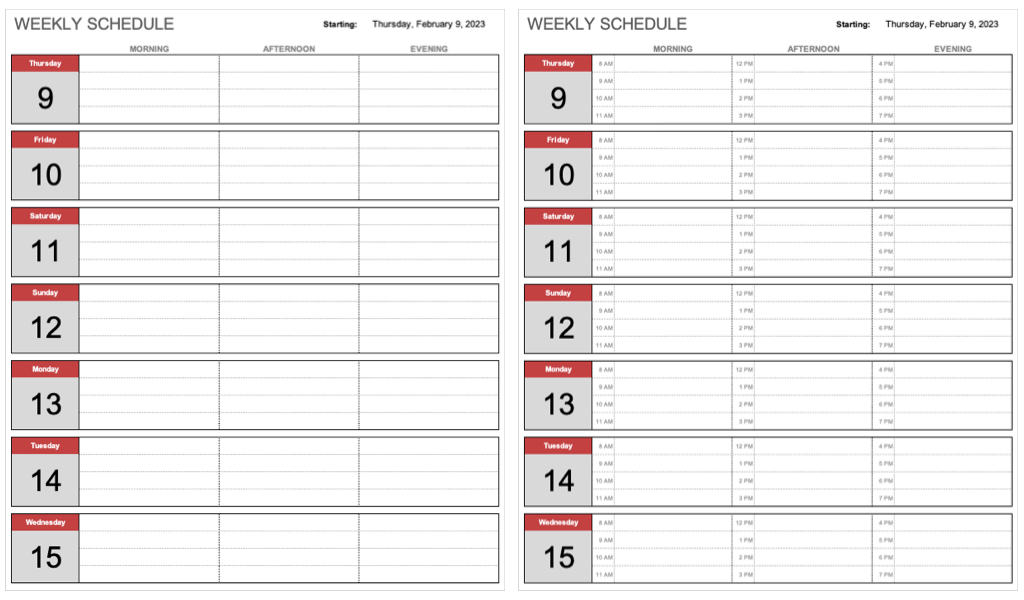
คุณสามารถวางแผนอะไรก็ได้ครั้งละสัปดาห์ตั้งแต่กะหรือกิจกรรมไปจนถึงชั้นเรียนหรือการบ้าน หากคุณต้องการใช้เวลาตามกำหนดการของคุณ ให้ใช้แท็บ สัปดาห์พร้อมชั่วโมงแทนแท็บ สัปดาห์
กำหนดการรายสัปดาห์ทุกวัตถุประสงค์
เมื่อคุณต้องการรายละเอียดเพิ่มเติม ตารางรายสัปดาห์ นี้จะเพิ่มเวลาให้คุณทีละ 15 และ 30 นาที
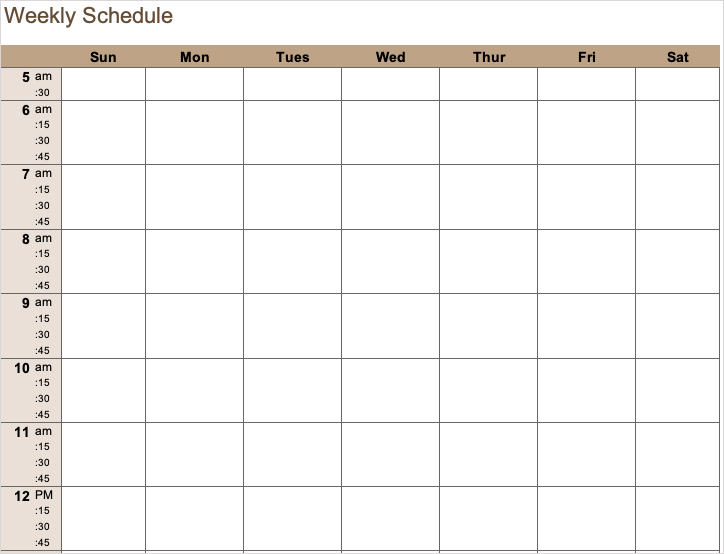
กำหนดการเริ่มเวลา 5.00 น. และสิ้นสุดเวลา 20.00 น. โดยเพิ่มครั้งละ 15 นาทีตั้งแต่ 6.00 น. ถึง 17.00 น. ทำให้เหมาะสำหรับการทำงานหรือโรงเรียน
ตารางการประชุมหรือการฝึกอบรม
หากคุณเป็นผู้รับผิดชอบการประชุมหรือฝึกอบรมพนักงานใหม่ ตารางกิจกรรมห้าวัน นี้เหมาะอย่างยิ่ง
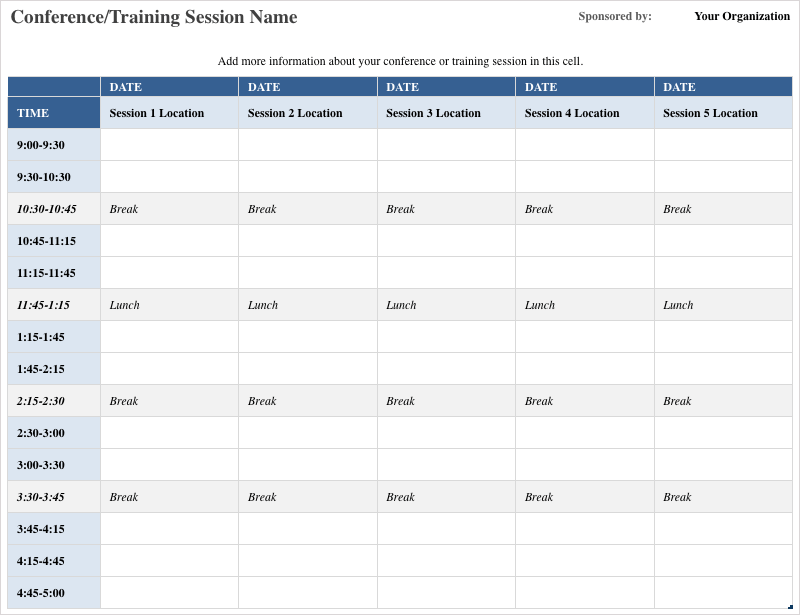
ใช้เวลาเพิ่มครึ่งชั่วโมงสำหรับกิจกรรมสูงสุดห้าวัน และรวมช่วงพักและอาหารด้วย คุณสามารถเพิ่มแต่ละกิจกรรมพร้อมตำแหน่งของกิจกรรมต่างๆ เช่น การบรรยาย ชั้นเรียน และกิจกรรมกลุ่มได้
กำหนดการกะพนักงาน
เมื่อคุณต้องการโพสต์ตารางการทำงานบนกระดานข่าวสำหรับพนักงานของคุณ ตารางกะ นี้สามารถช่วยได้ คุณมีแท็บสำหรับแต่ละวันในสัปดาห์ ดังนั้นคุณจึงสามารถวางแผนสัปดาห์ทำงานล่วงหน้าได้สูงสุดเจ็ดวัน
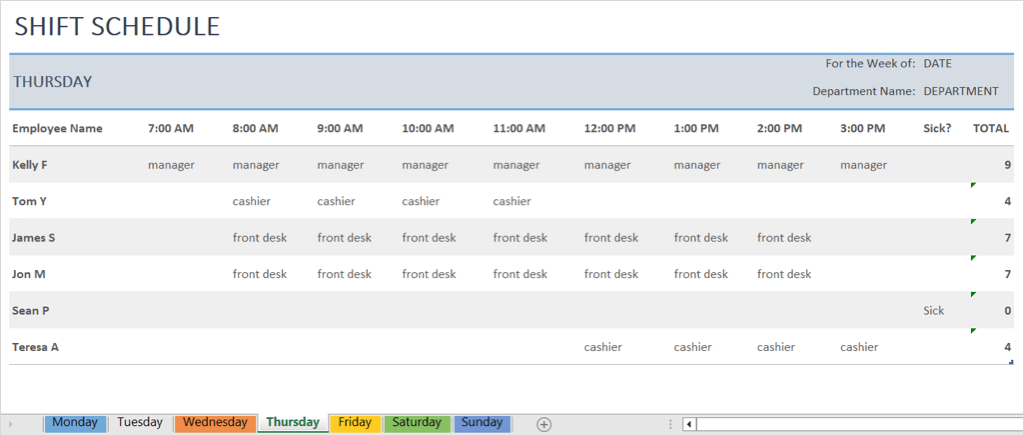
ป้อนชื่อพนักงานแต่ละคนทางด้านซ้ายพร้อมหน้าที่กะในเวลาที่เหมาะสม เทมเพลตจะรวมชั่วโมงของคุณทางด้านขวาเพื่อให้ทุกคนได้รับจำนวนชั่วโมงที่ถูกต้อง.
ตารางทีมและรายชื่อ
เมื่อคุณฝึกสอนทีม ไม่ว่าจะเป็นสำหรับสโมสรกีฬาของบุตรหลานหรือทีมซอฟท์บอลในพื้นที่ของคุณ ให้ใช้ เทมเพลตกำหนดการและบัญชีรายชื่อ เพื่อจัดระเบียบทั้งหมด
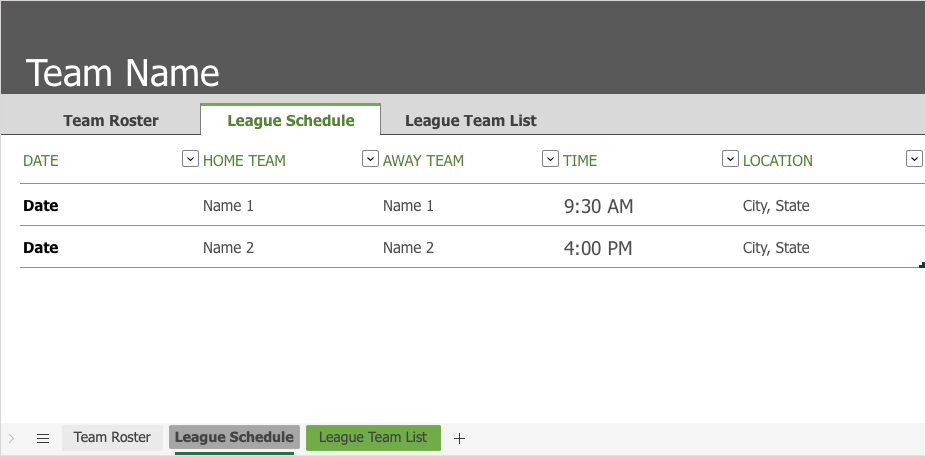
คุณมีแท็บสำหรับบัญชีรายชื่อทีม ตารางลีก และรายชื่อทีมลีก ซึ่งทำให้การจัดการหลายทีมเป็นเรื่องง่าย
สำหรับตารางลีก เพียงกรอกวันที่ ชื่อทีมเหย้าและเยือน เวลา และสถานที่ จากนั้น พิมพ์และแจกกำหนดการให้กับสมาชิกในทีม
ตารางวิทยาลัยรายสัปดาห์
หากคุณและเพื่อนร่วมห้องหรือพี่น้องเปิดตารางงานของคุณบนตู้เย็นเพื่อให้คนทั้งบ้านได้เห็น ตารางเรียนวิทยาลัยรายสัปดาห์ วิธีนี้ได้ผลดี
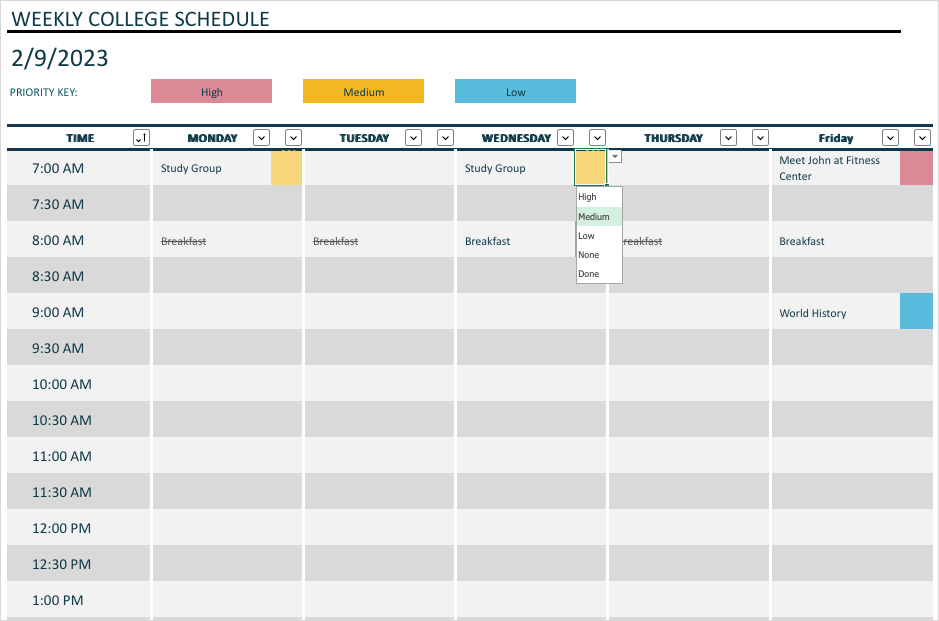
เทมเพลตให้คุณเพิ่มครั้งละครึ่งชั่วโมงตั้งแต่ 7.00 น. ถึง 19.00 น. วันจันทร์ถึงวันศุกร์ เมื่อคุณเข้าสู่ชั้นเรียน กลุ่ม หรือกิจกรรมของคุณแล้ว ให้ใช้ปุ่มลำดับความสำคัญเพื่อทำเครื่องหมายว่ามีความสำคัญสูง ปานกลาง หรือต่ำ
ตารางกิจกรรมครอบครัว
หากคุณกำลังวางแผนกิจกรรมสำหรับครอบครัว เช่น งานรวมตัวช่วงสุดสัปดาห์หรือทริปหลายวัน คุณสามารถทำให้ทุกคนเป็นไปตามแผนได้ด้วย ตารางกิจกรรมครอบครัว นี้
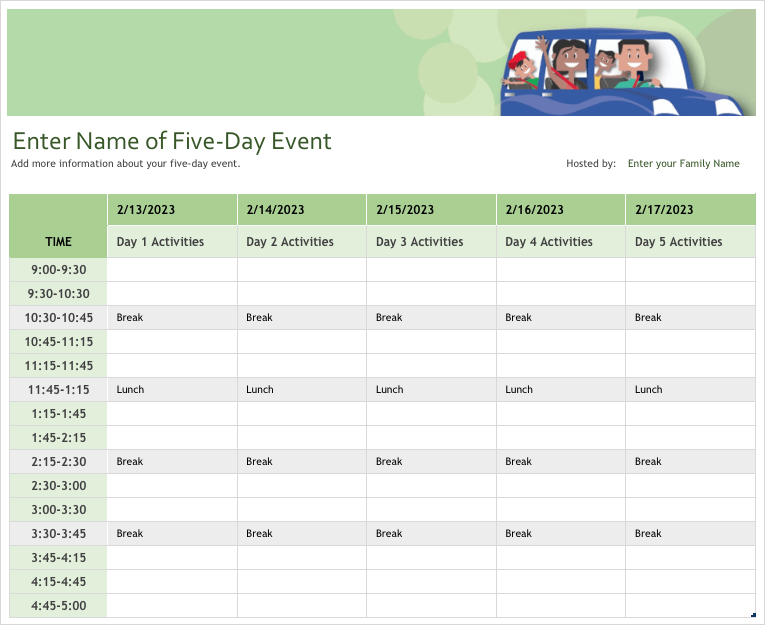
คุณสามารถจัดวางกิจกรรมในแต่ละวันโดยเพิ่มทีละครึ่งชั่วโมง เหมาะสำหรับการเดินทางด้วยเครื่องบิน จองร้านอาหาร หรือตั๋วชมการแสดงหรือการแข่งขันกีฬา
ตารางงานบ้านประจำสัปดาห์
เมื่อคุณต้องการมอบหมายงานให้ทุกคนในครอบครัว เทมเพลตตารางงานบ้านรายสัปดาห์ นี้จะช่วยให้ทุกคนเห็นสิ่งที่พวกเขารับผิดชอบได้อย่างรวดเร็ว
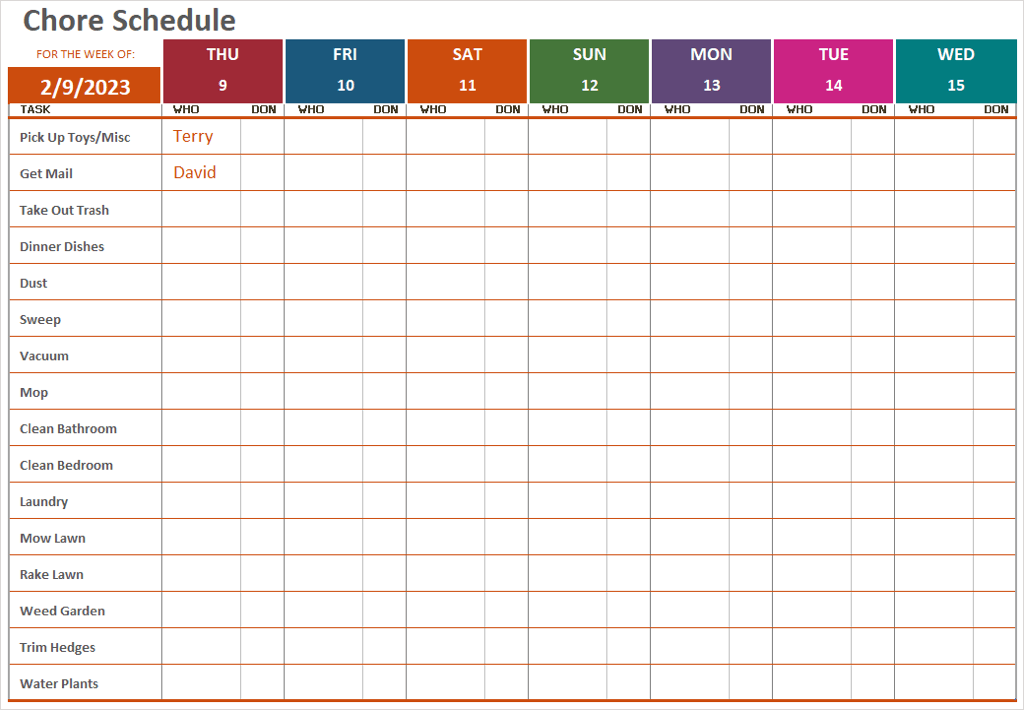
คุณจะเห็นงานบ้านในรายการทางด้านซ้าย ซึ่งคุณสามารถแก้ไขได้เพื่อให้เหมาะกับความต้องการของคุณ จากนั้นเพิ่มชื่อบุคคลสำหรับวันนั้น สุดท้ายนี้ แต่ละคนสามารถทำเครื่องหมายในช่อง เสร็จสิ้นเมื่อทำงานบ้านเสร็จ เพื่อให้ทุกคนรู้ว่าอะไรเสร็จแล้วและยังมีอะไรเหลืออยู่ในแต่ละวันของสัปดาห์
สร้างตารางเวลาของคุณเองใน Excel
แม้ว่าเทมเพลตแต่ละแบบจะมีความยืดหยุ่นเพียงพอที่จะใช้กับกิจกรรมและกิจกรรมต่างๆ แต่คุณควรลองใช้กำหนดการส่วนตัวของคุณเอง
ด้วยสิ่งนี้ คุณสามารถปรับแต่งกำหนดการด้วยสีและแบบอักษร เพิ่มรูปภาพ และพิมพ์หรือแชร์กำหนดการได้อย่างง่ายดาย
มาสร้างกำหนดการสำหรับสัปดาห์ทำงานโดยเพิ่มครั้งละ 30 นาทีในแต่ละวันกันดีกว่า

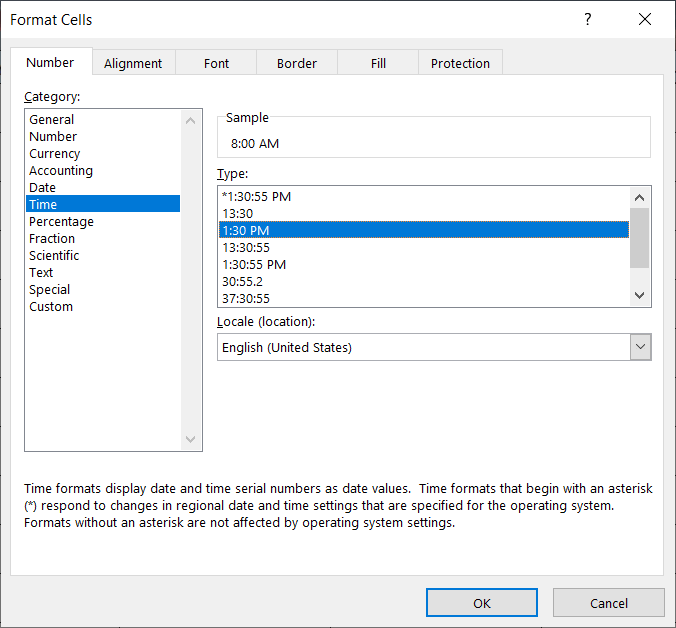
เคล็ดลับ: หากคุณป้อนสองครั้งแรก คุณสามารถเลือกเซลล์เหล่านั้น จากนั้นใช้จุดจับเติมเพื่อเติมเซลล์ที่เหลือในคอลัมน์ให้สมบูรณ์
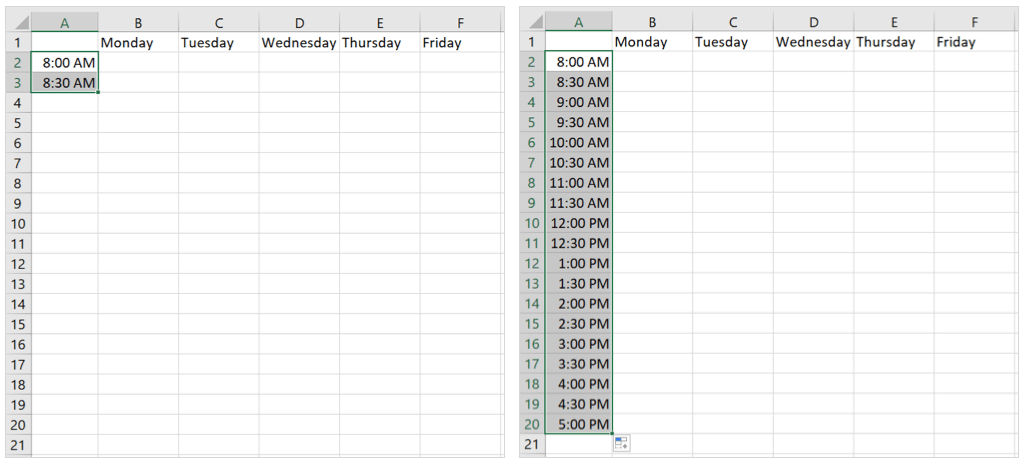
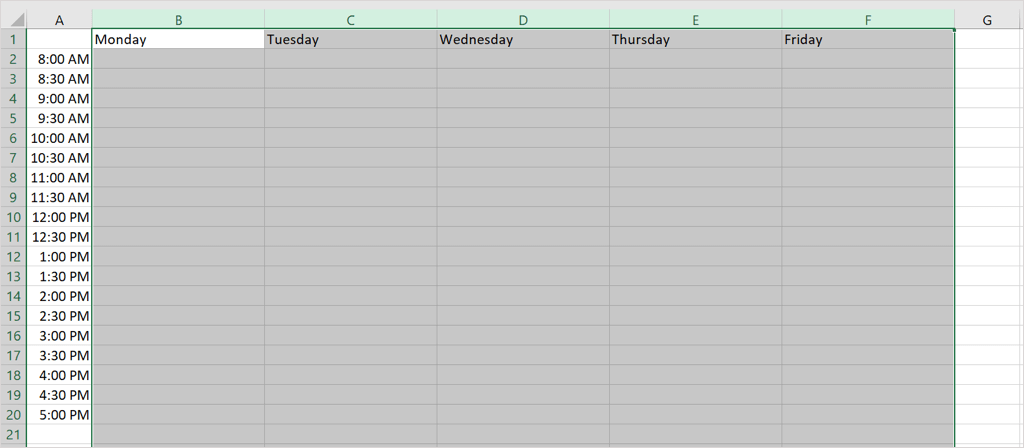
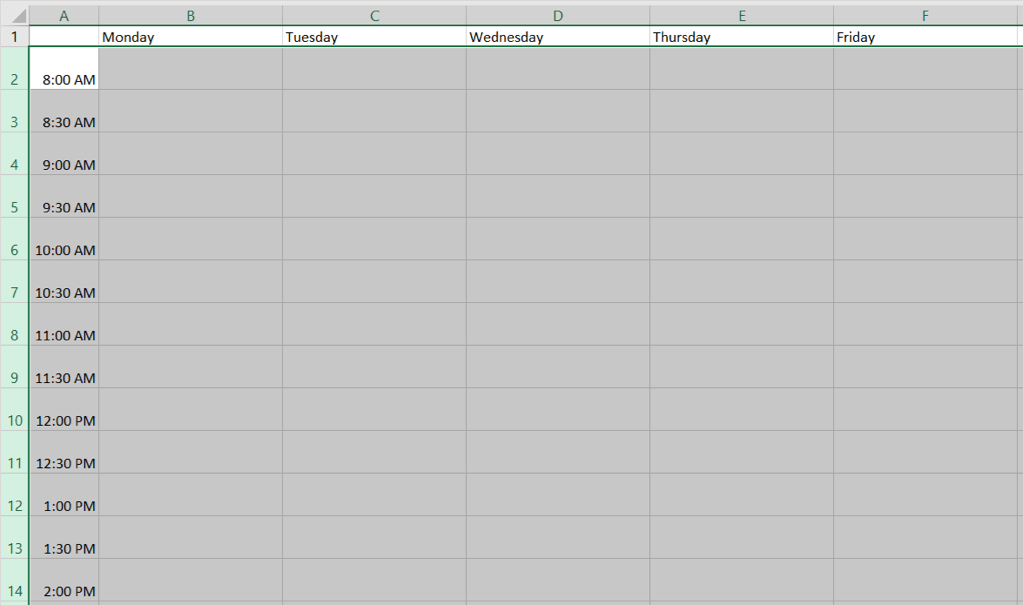
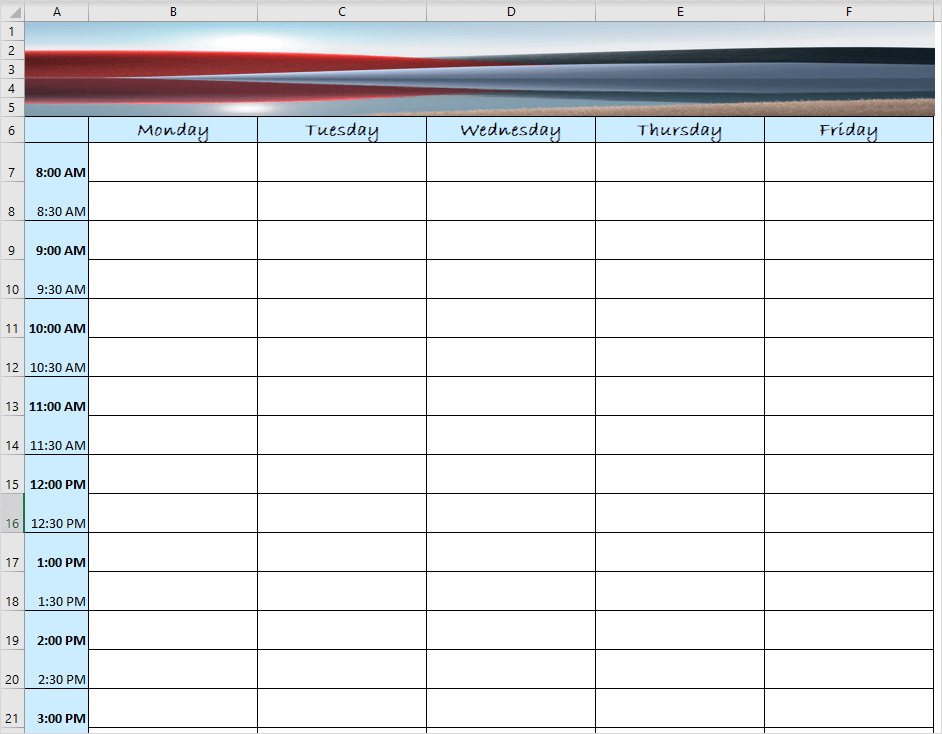
พิมพ์กำหนดการของคุณ
หากต้องการพิมพ์กำหนดการของคุณเมื่อคุณเสร็จสิ้น ให้เลือก ไฟล์>พิมพ์จากนั้นคุณสามารถปรับตารางเวลาให้พอดีกับหน้าได้ตามที่คุณต้องการ
ตัวอย่างเช่น ใช้ช่องแบบเลื่อนลง การวางแนวแนวตั้งเพื่อเปลี่ยนเป็น แนวนอนกล่อง ไม่มีการปรับขนาดเพื่อเลือก พอดี แถวทั้งหมดในหน้าเดียวและช่อง ปกติเพื่อตั้งค่า ระยะขอบที่กำหนดเอง
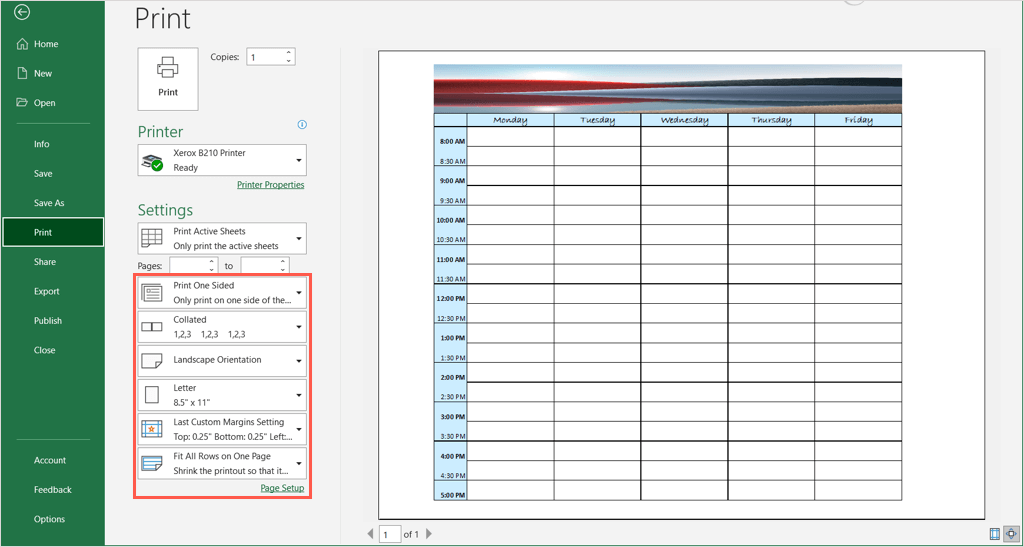
ปรับการตั้งค่าเพิ่มเติมตามความต้องการของคุณ เลือก พิมพ์และปฏิบัติตามคำแนะนำต่อ เครื่องพิมพ์และการตั้งค่าของคุณ
ทำตามกำหนดเวลาด้วย Excel
แม้ว่า ปฏิทินดิจิทัล กำหนดการ และผู้วางแผนจะดูดี แต่ก็ไม่สะดวกเสมอไป หากคุณต้องการจัดทำกำหนดการใน Excel ที่คุณสามารถพิมพ์หรือส่งอีเมลถึงผู้อื่น เทมเพลตและคำแนะนำเหล่านี้น่าจะช่วยได้
หากต้องการข้อมูลเพิ่มเติม โปรดดูบทแนะนำของเราสำหรับ การสร้างปฏิทินอย่างง่ายใน Microsoft Word
.